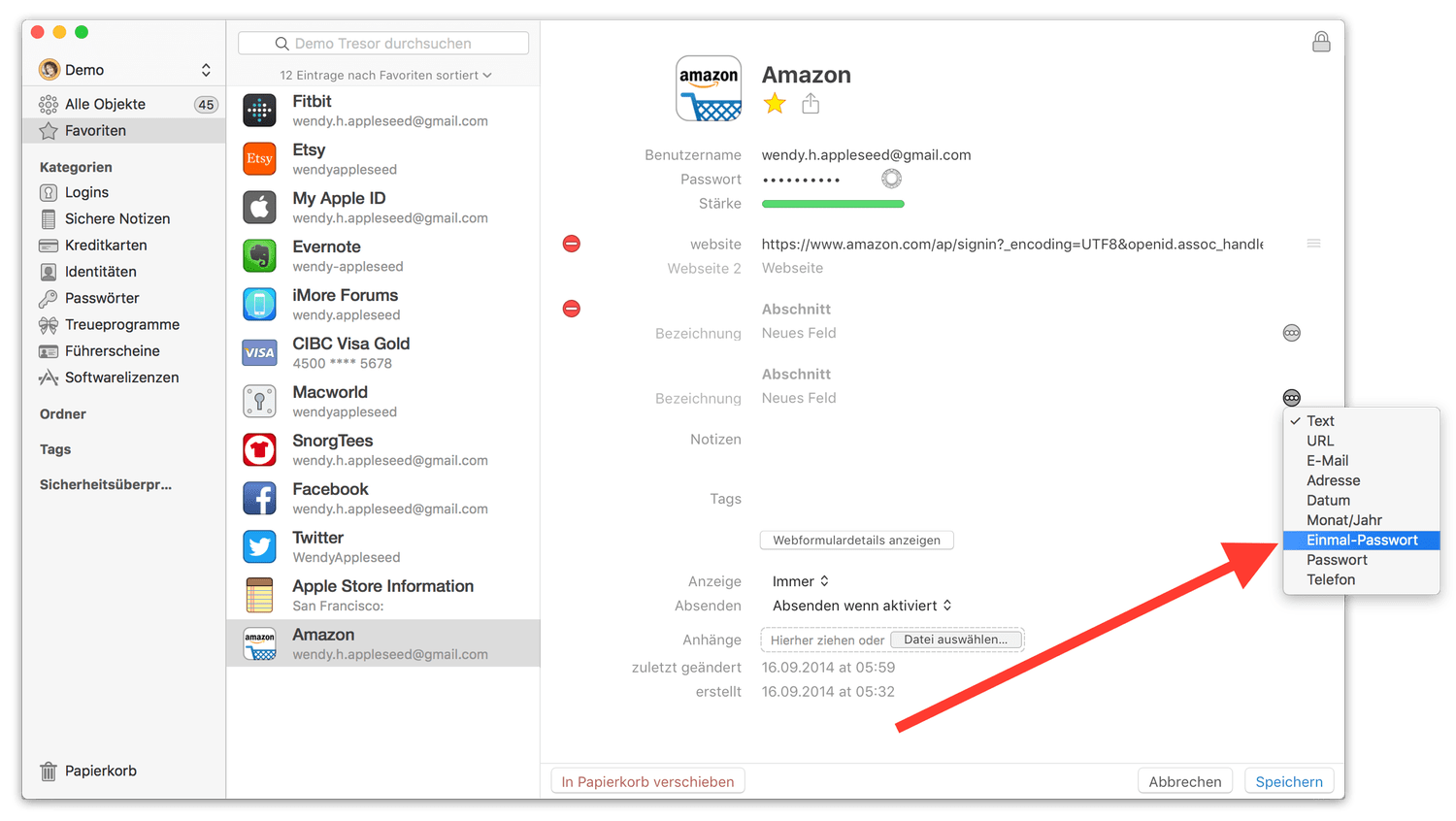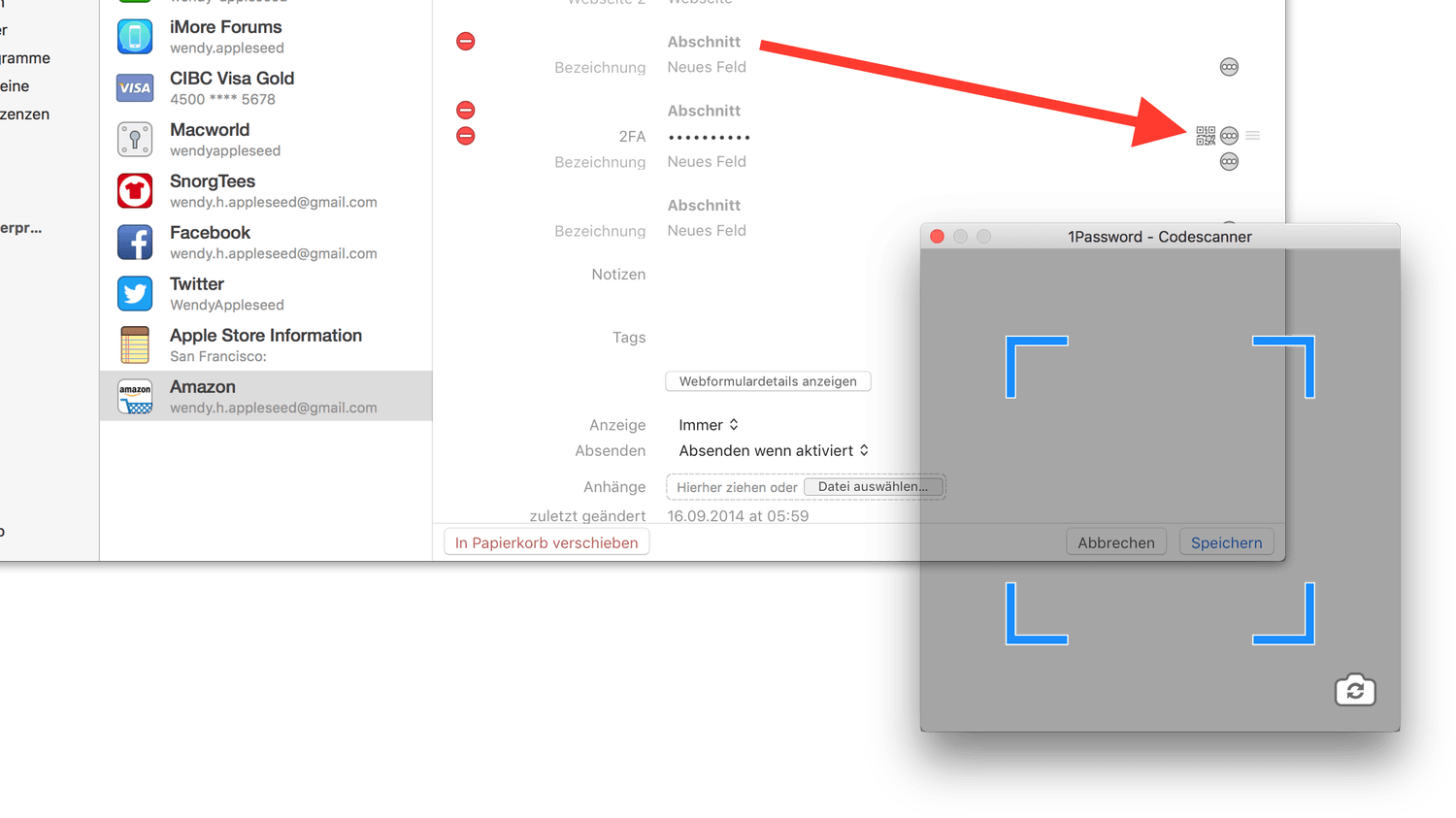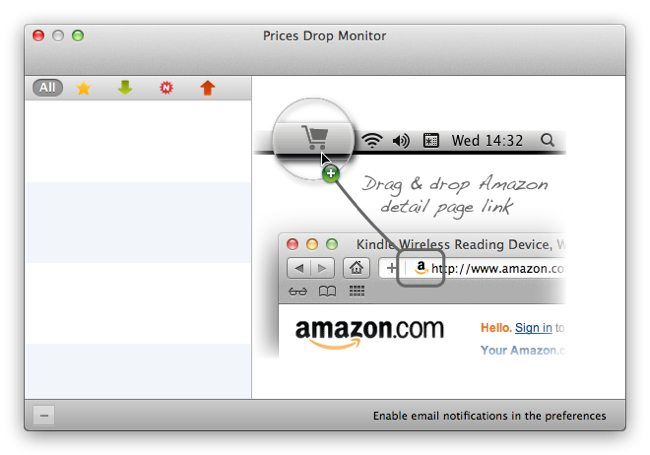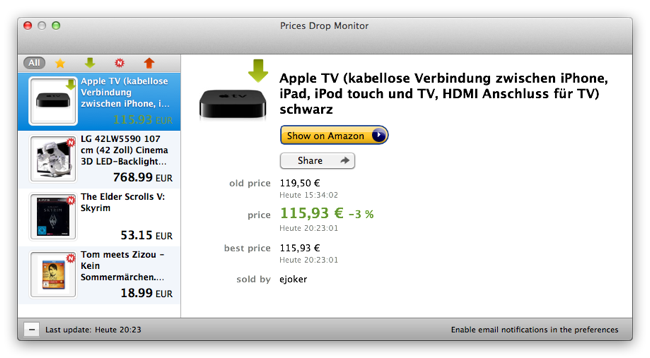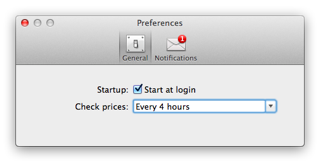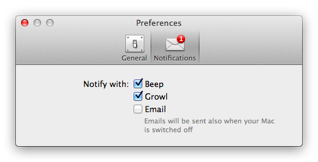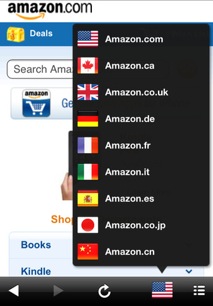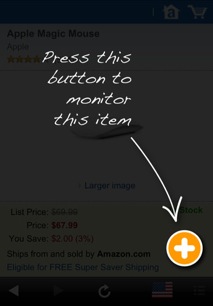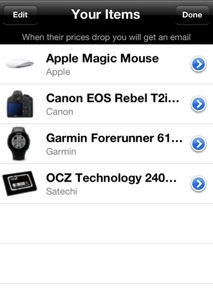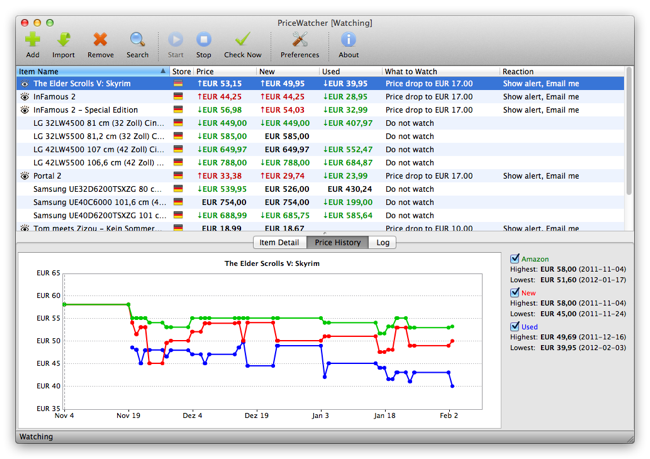Zum Thema Zwei-Faktor-Authentifizierung (2FA) im Zusammenhang mit 1Password hatte ich mich vor knapp 1½ Jahren schon mal ausführlicher geäußert.
Da Amazon dieses Feature nun endlich auch allen Kunden in Deutschland zur Verbesserung der Sicherheit zur Verfügung stellt, ist dieses Thema gerade wieder mehr als aktuell.
Zur Aktivierung der 2FA muss man sich in sein Amazon-Konto einloggen und unter Mein Konto > Einstellungen > Kontoeinstellungen > Anmelde- und Sicherheitseinstellungen > Erweiterte Sicherheitseinstellungen die Zwei-Schritt-Verifizierung auswählen.
Zur Generierung der Codes bietet Amazon eine SMS aufs Telefon oder die altbekannte Methode per Authentifizierungs-App an (um die es nachfolgend gehen soll).
Da ich nach wie vor kein großer Fan des Google Authenticators bin, nutze ich zum Generieren dieser sechsstelligen Einmal-Codes den Passwort-Manager 1Password.
Schritt 1:
Bei einem leeren Feld wählt man rechts über das Auswahlmenü Einmal-Passwort aus.
Schritt 2:
Anschließend erscheint ein kleines QR-Code-Symbol, das auf Klick den 1Password-Codescanner zum Vorschein bringt.
Dieses transparente Fenster verschiebt man nun über den QR-Code, der von Amazon bei Auswahl der Methode Authentifizierungs-App angezeigt wird.
Danach das Ganze mit der Enter-Taste bestätigen und fertig.
Hinweis:
Auch wenn ich hier in den Screenshots die Vorgehensweise für die macOS-Version von 1Password vorgestellt habe, funktioniert diese mit den mobilen Version für iOS und Android quasi identisch.
[appbox appstore 443987910 simple]
[appbox appstore 568903335 simple]
[appbox googleplay com.agilebits.onepassword]
(inspired by)